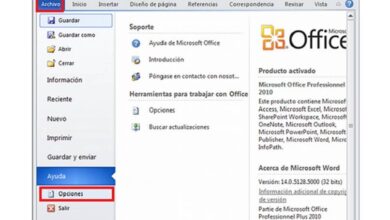Concevez des graphiques plus attrayants dans Excel en courbant les lignes
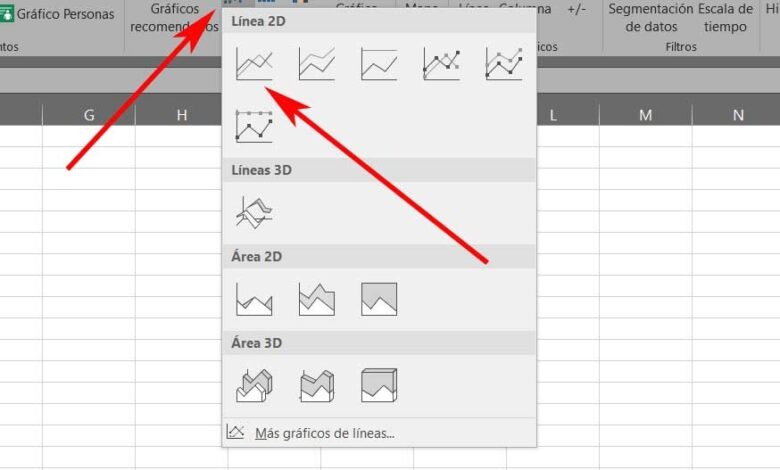
Lorsqu’il s’agit d’avoir besoin d’un ensemble d’applications bureautiques pour notre quotidien avec l’ordinateur, la plupart des utilisateurs optent pour Microsoft Office . Il s’agit d’une proposition composée, comme beaucoup d’entre vous le savent déjà, d’applications de la catégorie Word, Excel ou PowerPoint.
Ceux-ci, au fil des ans, ont gagné la confiance des utilisateurs du monde entier, devenant ainsi les leaders dans leurs secteurs respectifs. Et c’est qu’ils n’ont cessé de croître en offrant une fonctionnalité croissante dans ces environnements de bureau que nous évoquions. Eh bien, dans ce cas précis, nous voulons nous concentrer sur celui qui est principalement utilisé pour travailler avec des données numériques, nous nous référons à Excel de Microsoft.
En fait, c’est l’un des programmes les plus utilisés et les plus populaires au monde que l’on trouve dans la plupart des PC actuels. C’est quelque chose qui est largement dû à toutes les possibilités qu’il nous présente dans son utilisation. Et c’est que malgré le fait que certains pensent que ses fonctions sont limitées au marché professionnel, rien n’est plus éloigné de la réalité. Nous vous disons cela parce que le programme Microsoft Office sera d’une grande aide à la fois pour tenir la comptabilité de toute une entreprise, ainsi que pour nos comptes personnels.
Dans une large mesure, tout dépendra de combien nous voulons approfondir les fonctions, formules et éléments que l’application met à notre disposition. Comme beaucoup d’entre vous le savent peut-être déjà de première main, il s’agit d’une application puissante qui nous permet de travailler et d’utiliser des données numériques, du moins principalement.
Utilisez Excel pour trader sur des données numériques, etc.
Nous disons cela car en plus de ceux-ci, les feuilles de calcul que nous créons ici peuvent contenir d’autres éléments qui renforcent le contenu que nous affichons. De cette manière, Excel nous permet déjà, en plus, d’ajouter des images, des textes , des formes ou des graphiques, entre autres, et même des filigranes aux tableaux.
Beaucoup de ces éléments sont à portée de main depuis le menu Insertion de l’interface principale de l’application. Ainsi, c’est ici que nous allons trouver différents raccourcis vers les fonctions dont nous parlons. Avec tout cela, ce que veulent ceux de Redmond, c’est que travailler avec Excel soit aussi abordable et simple que possible pour la plupart des utilisateurs. Mais avec tout et avec lui, ici nous allons nous concentrer sur le travail avec l’un de ces éléments, nous nous référons au graphisme. Ce sont des éléments complémentaires aux données numériques en tant que telles qui nous seront très utiles pour les montrer de manière plus visuelle.
Et est-ce que lorsque nous créons un nouveau graphique en courbes dans Excel, ceux-ci, comme nous le voyons, sont angulaires et ont leurs bords correspondants, au moins par défaut. Cependant, il est intéressant de savoir que nous avons la possibilité de changer un peu cela. Plus précisément, nous voulons dire que nous pouvons changer cela pour un graphique courbe avec des lignes plus lisses et plus attrayantes.
De cette façon, ce que nous allons réaliser est d’avoir des graphiques avec une apparence plus soignée qui sont créés à partir des données saisies dans la feuille. À tel point que ci-dessous, nous allons vous montrer comment y parvenir, le tout de manière très simple pour améliorer vos graphiques dans Excel . Comme nous l’avons dit, l’objectif de tout cela est de créer un graphique de lignes courbes à partir des données que nous avons précédemment tapées.
Créez des graphiques avec des courbes de données plus stylisées
Ainsi, une fois que nous avons les données avec lesquelles nous allons travailler dans le tableur , nous devons les marquer avec la souris. Pour ce faire, il suffit de faire glisser le pointeur sur la plage de nombres à partir de laquelle nous allons créer le graphique. Ensuite, nous allons à l’option de menu Insérer / Graphique en courbes ou en aires. Ensuite, une série de graphiques apparaîtra comme un échantillon, où nous sélectionnons, par exemple, certains de ceux situés dans la section Ligne 2D.
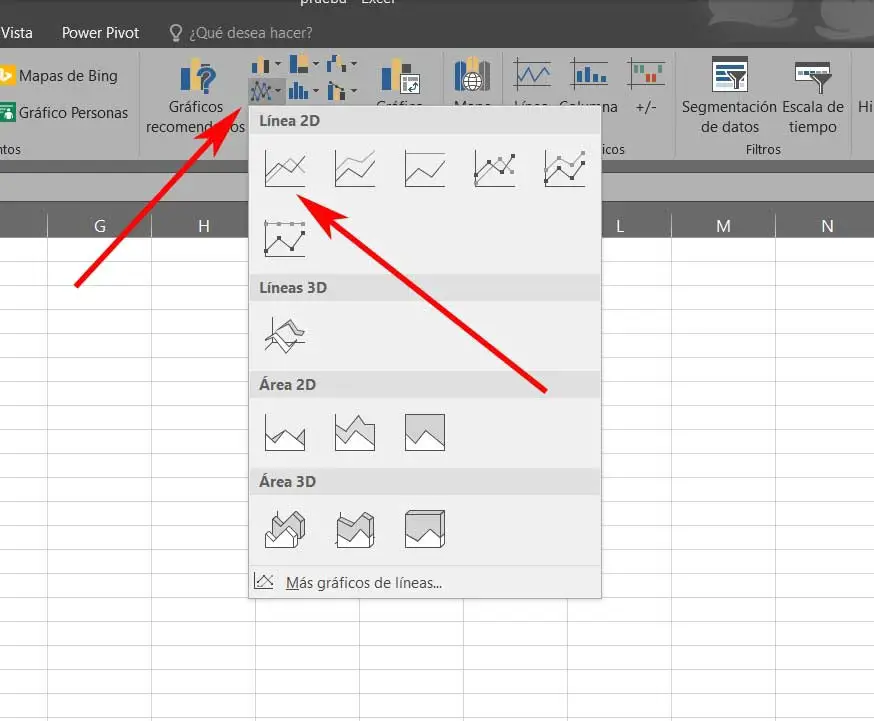
Après cela, nous allons éditer les lignes qui composent notre graphique, donc nous cliquons avec le bouton droit de la souris en plaçant le curseur sur l’une des lignes. Dans la nouvelle liste déroulante qui apparaît, nous sélectionnons l’option Formater la série de données. Ce sera alors qu’une nouvelle section rectangulaire apparaîtra sur le côté droit de l’ interface Excel.
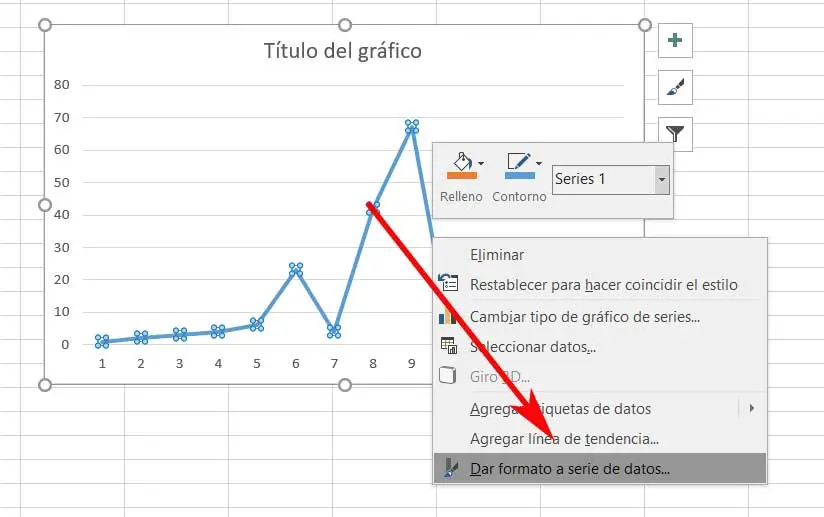
Nous allons à l’icône de gauche, qui lit Fill et line, où nous aurons la possibilité de configurer et personnaliser les lignes du graphique en tant que telles. Par conséquent, pour atteindre l’objectif que nous nous sommes fixé ici, nous n’aurons plus qu’à cliquer sur le sélecteur situé en bas.
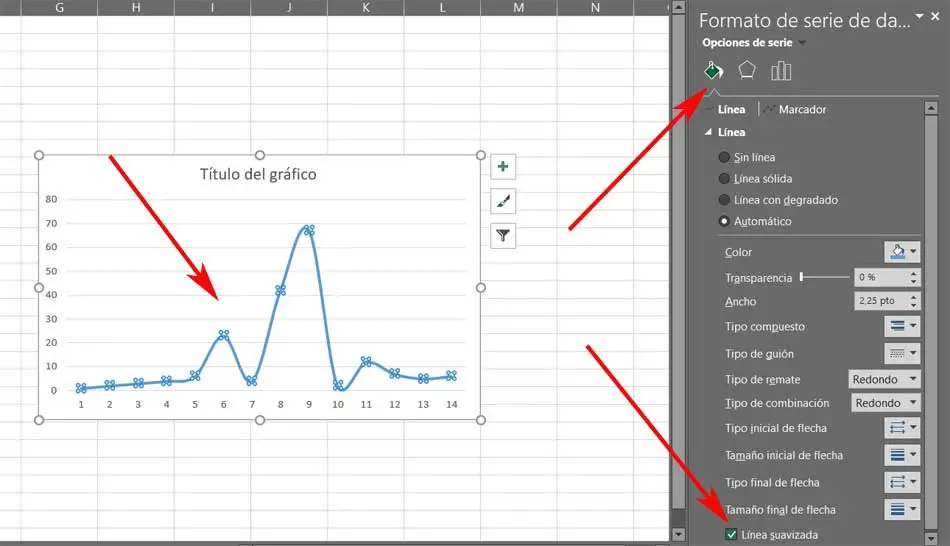
Plus précisément, nous entendons activer Smooth Line afin de styliser les courbes de notre graphique. De plus, comme nous pouvons le voir, nous pouvons également modifier ici la largeur de ces lignes, ou leur apparence générale, entre autres.